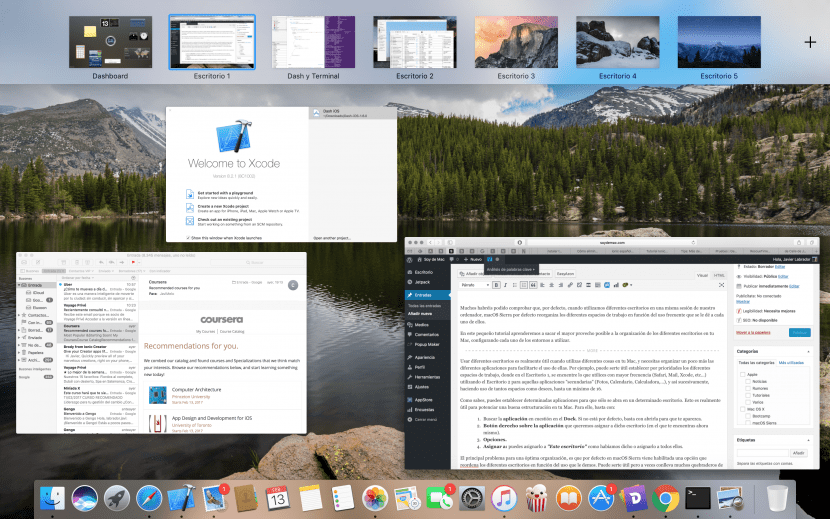
Nhiều người trong số các bạn có thể đã thấy rằng, theo mặc định, khi chúng tôi sử dụng các máy tính để bàn khác nhau trong cùng một phiên của máy tính, macOS Sierra theo mặc định sắp xếp lại các không gian làm việc khác nhau dựa trên việc sử dụng thường xuyên được trao cho mỗi người trong số họ.
Trong hướng dẫn nhỏ này, chúng ta sẽ tìm hiểu cách tận dụng tối đa việc tổ chức các máy tính để bàn khác nhau trên máy Mac của bạn, cấu hình từng môi trường để sử dụng.
Sử dụng các máy tính để bàn khác nhau thực sự hữu ích khi bạn sử dụng máy Mac cho nhiều việc khác nhauvà bạn cần sắp xếp các ứng dụng khác nhau một chút để giúp bạn sử dụng chúng dễ dàng hơn. Ví dụ: có thể hữu ích khi ưu tiên các không gian làm việc khác nhau, nơi trong Bàn 1, tìm những gì bạn sử dụng thường xuyên nhất (Safari, Mail, Xcode, v.v.) bằng cách sử dụng Bàn 2 cho các ứng dụng «phụ» đó (Ảnh, Lịch, Máy tính, ...), v.v., tận dụng nhiều khoảng trống như bạn muốn, tối đa là 16.
Như bạn đã biết, bạn có thể đặt các ứng dụng nhất định chỉ mở trên một màn hình nhất định. Điều này thực sự hữu ích để nâng cao cấu trúc tốt trên máy Mac của bạn. Để làm điều này, chỉ cần:
- Tìm ứng dụng trong câu hỏi trong Dock. Nếu nó không phải theo mặc định, chỉ cần mở nó để nó xuất hiện.
- Nút bên phải trên ứng dụng mà chúng tôi muốn gán cho màn hình đó (hiện tại bạn đang ở đâu).
- Options.
- Giao cho: bạn có thể gán nó cho «Bàn này» như chúng tôi đã nói hoặc chỉ định nó cho tất cả chúng.
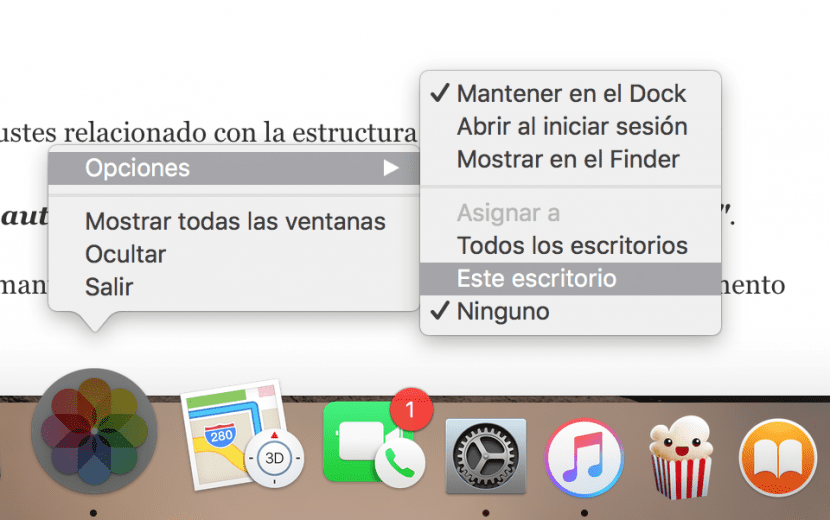
Vấn đề chính của một tổ chức tối ưu là Theo mặc định trong macOS Sierra, một tùy chọn được bật để sắp xếp lại các màn hình nền khác nhau tùy thuộc vào cách chúng ta sử dụng nó. Nó có thể hữu ích cho bạn, nhưng đôi khi nó mang lại nhiều đau đầu và lộn xộn.
Để vô hiệu hóa nó, chỉ cần truy cập:
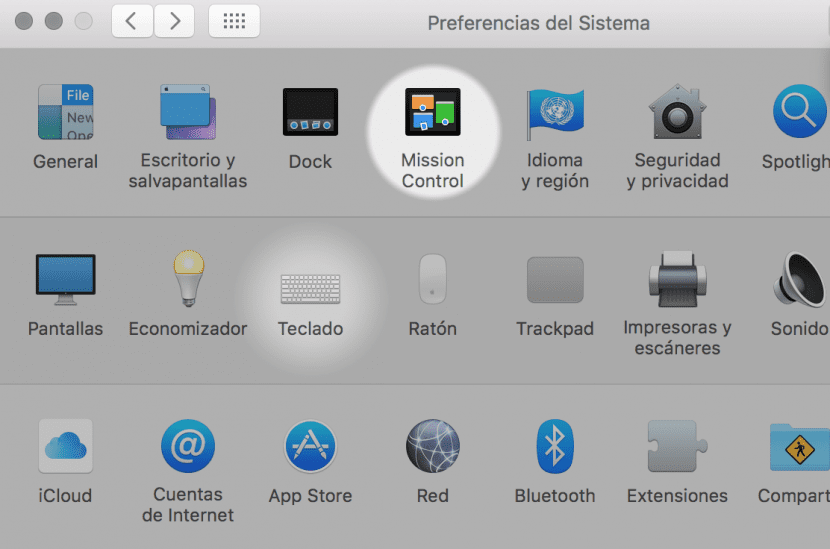
- Tùy chọn hệ thống.
- Điều khiển nhiệm vụ, nơi chúng tôi sẽ có tất cả các điều chỉnh liên quan đến cấu trúc bàn làm việc của chúng tôi và những người khác.
- Tắt tùy chọn "Tự động sắp xếp lại không gian dựa trên lần sử dụng gần đây nhất".
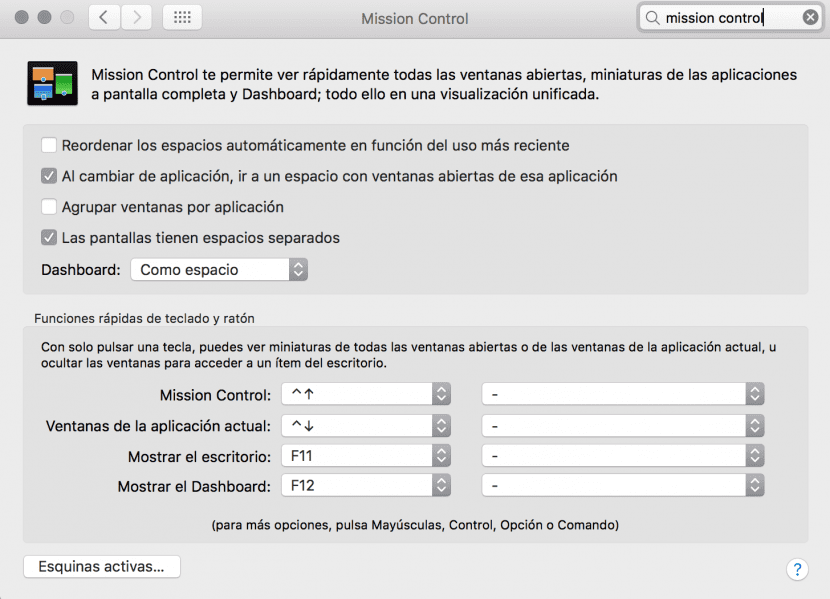
Với những bước đơn giản, bạn sẽ có mọi thứ bạn cần để giữ cho màn hình của bạn tĩnh và biết bất cứ lúc nào bạn có hoặc sẽ có từng ứng dụng.